Wie man einen Tapback zu einer iMessage in macOS hinzufügt Sierra

Nachrichten haben viel Liebe in iOS 10 bekommen, aber nicht so sehr in macOS Sierra. Sie erhielten jedoch einige Aufmerksamkeit, einschließlich ein paar Funktionen von iOS 10, wie etwa Tippback-Kommentare.
Tapbacks sind genau das, wonach sie klingen: Sie lassen jemanden auf eine Nachricht antworten, indem sie einfach eine von sechs vordefinierten Antworten "antippen". Diese Antworten sollen Ihnen Zeit und Mühe ersparen, aber um ehrlich zu sein, wenn Sie Nachrichten auf einem Mac verwenden, haben Sie den Komfort einer großen Tastatur zur Verfügung.
Egal, wenn Sie nur wollen Fügen Sie eine schnelle Antwort hinzu, anstatt eine lange Antwort einzugeben, dann sind Tapbacks möglicherweise ganz in Ihrer Nähe.
Um ein Tapback zu senden, wählen Sie eine Nachricht aus, auf die Sie antworten möchten, klicken Sie mit der rechten Maustaste darauf und dann auf "Tapback". oben links im Kontextmenü.
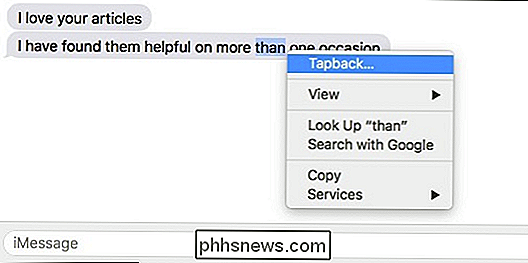
Wie gesagt, Sie haben die Wahl zwischen sechs Tapbacks, die hoffentlich den Bereich der passenden Antworten abdecken: Liebe, genehmigen, ablehnen, lachen, betonen und hinterfragen.
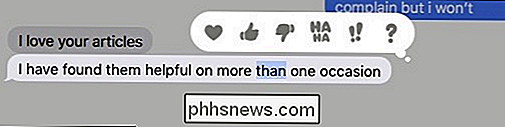
Sobald Sie Tapback ausgewählt haben, wird es automatisch an die Nachricht angehängt und gesendet.
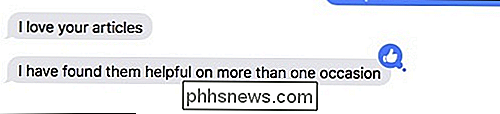
Tippbacks müssen nicht unbedingt eine Antwort auf eine Nachricht von der anderen Person sein - Sie können sie auch zu Ihren Nachrichten hinzufügen, z als ob du betonen möchtest oder die Stimmung aufhellen möchtest.
Tapbacks funktionieren natürlich nur mit anderen, die i benutzen Botschaft. Sie können zwar an Nachrichten, die an Android-Geräte gesendet werden, Tippbacks hinzufügen, diese können sie jedoch nicht sehen. Gleichermaßen wird jeder, der macOS Sierra oder iOS 10 nicht benutzt, auch keine Tapbacks sehen oder benutzen können.
Tapbacks sind zu diesem Zeitpunkt noch keine bekannte Funktion, aber sie sind wirklich sehr nützlich Beginnen Sie, sie konsistent zu verwenden, sobald Sie wissen, wie. Selbst wenn du es nicht tust, sind sie doch nett im Notfall.

Wie verbinde ich Xbox 360 mit Windows PC
Wenn Sie über eine Xbox 360-Konsole verfügen, können Sie problemlos alle auf Ihrem Computer gespeicherten Bilder, Videos und Musiktitel mit Ihrer Konsole teilen. Das ist nett, wenn Sie Ihre Xbox mit Ihrem riesigen Flachbildfernseher verbunden haben und Ihren Familien- und Freunden zuhause Videos oder Bilder zeigen möchten.Je

Was ist ein Hypervisor für virtuelle Maschinen?
Hypervisor machen virtuelle Maschinen möglich, und sie sind nicht mehr nur für Server. Sie benutzen wahrscheinlich jeden Tag und wissen es nicht einmal. Wenn Sie dies jetzt nicht mehr tun, werden Sie dies in naher Zukunft tun. Ein Hypervisor ist eine Software, die außerhalb eines Gastbetriebssystems existiert, um die an die Computerhardware gesendeten Befehle abzufangen.



